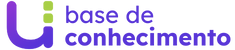Conceito
Acesso
Acesse através do Gestão Online em: Acadêmico> Secretaria> Diário de Classe> Importar Notas
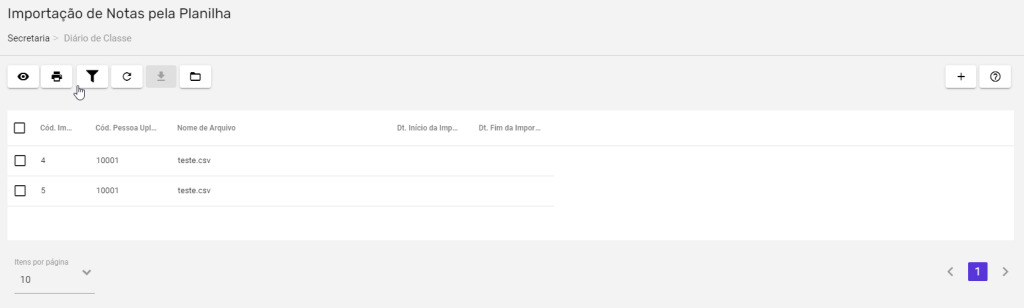
Opções
Baixar Arquivo de Modelo: se você ainda não fez este procedimento, é necessário baixar um arquivo modelo para a primeira importação. Através da opção “Baixar Arquivo de Modelo”, como demonstrada na imagem abaixo, você consegue fazer o download do modelo.
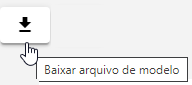
OBS.: essa importação funcionará somente para instituições que usem apenas um tipo de chave por prova e disciplina. Veja o exemplo abaixo:
| cd_pessoa | cd_turma | nr_anosemestre | cd_disciplina | nr_etapa | ds_chave_tipo_prova | vl_nota |
| 499640 | 7 ano | 20221 | 471 | 1 | provas1 | 8 |
| 499640 | 7 ano | 20221 | 471 | 1 | provas2 | 10 |
| 499640 | 7 ano | 20221 | 471 | 1 | simulado | 9 |
| 301973 | 8 ano | 20221 | 471 | 1 | provas1 | 4 |
| 301973 | 8 ano | 20221 | 471 | 1 | provas2 | 6 |
| 301973 | 8 ano | 20221 | 471 | 1 | provas3 | 8 |
Se no sistema já tiver as notas lançadas, ou seja, as mesmas notas do arquivo a ser importado, será preciso identificar primeiro o que será feito, conforme a imagem abaixo.
Após isso, é necessário subir o arquivo com as seguintes informações: código do aluno, turma, ano semestre, bimestre e chave da prova.
O que fazer em caso de conflito:
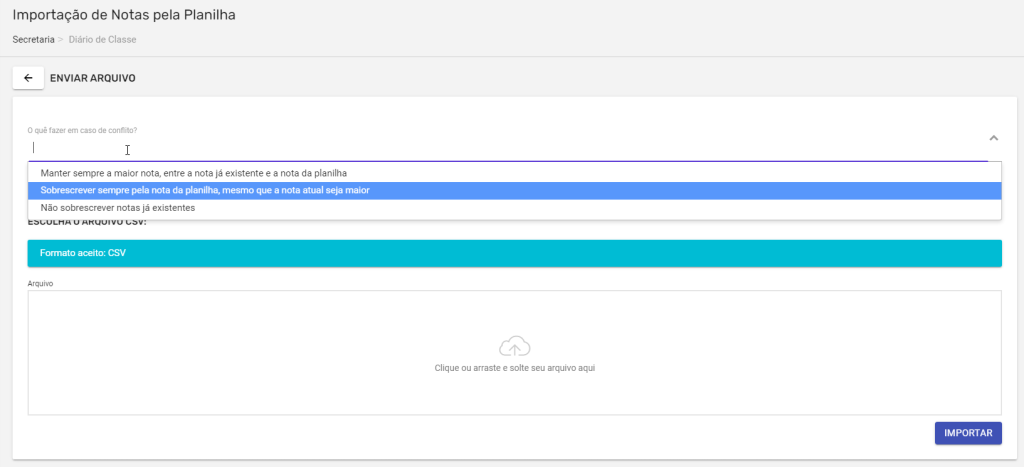
Após selecionar essa ação, clique em importar. O arquivo será processado e as notas serão lançadas nas provas de acordo com as informações cadastradas no arquivo.
Baixar Arquivo Original: ao clicar no ícone de baixar o arquivo original, será baixado o mesmo arquivo que foi importado.
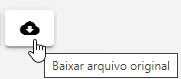
Baixar Arquivo de Erros: ao clicar no ícone de baixar arquivo de erros, será baixado um arquivo com todas as informações que não foram importadas e os motivos para a não importação. Esse ícone é habilitado quando o arquivo não for processado corretamente.
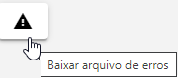
Clique nas estrelas e classifique
Lamentamos que este post não tenha sido útil para você!
Vamos melhorar este post!
Diga-nos, como podemos melhorar este post?